Bài viết dưới đây sẽ hướng dẫn người dùng cách gửi file qua Zalo trên máy tính và điện thoại đơn giản. Bởi tính năng này rất tiện lợi để trao đổi liên lạc và gửi các thư mục công việc, học tập nhanh chóng nhất. Cùng theo dõi ngay dưới đây nhé!
Bài viết Cách gửi file qua Zalo dưới đây thực hành việc gửi file qua ứng dụng trên máy tính chạy Windows và điện thoại chạy IOS, bạn có thể làm các bước tương tự trên các dòng điện thoại nền tảng Android và PC/Laptop macOS khác.
Cách gửi file qua Zalo trên điện thoại
1. Thao tác nhanh
Để gửi file qua Zalo trên điện thoại, bạn mở app => Tìm đến cuộc trò chuyện với bạn bè cần gửi => Nhấn vào biểu tượng ba chấm ngay trên khung nhập nội dung => Chọn mục Tài liệu => Lựa chọn tài liệu từ thiết bị của bạn => Nhấn nút Chọn để gửi.
2. Thao tác chi tiết
Bước 1: Mở Zalo trên điện thoại và truy cập vào tài khoản của bạn.
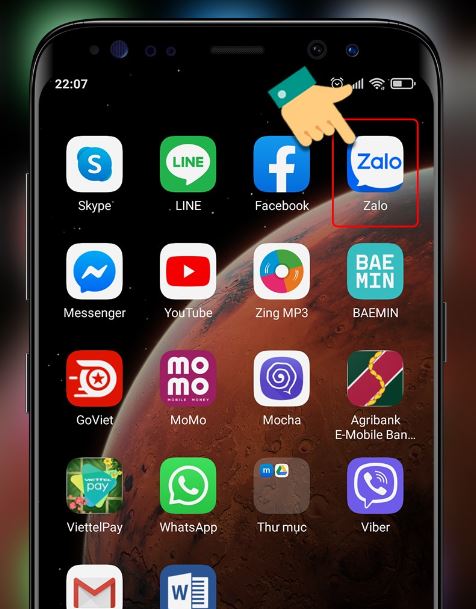
Bước 2: Tìm đến cuộc trò chuyện với bạn bè cần gửi file.
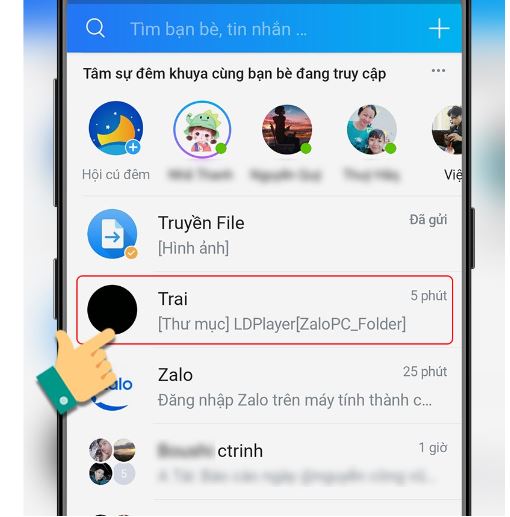
Bước 3: Tại đây, chọn vào biểu tượng ba chấm ở ngay bên phải khung nhập nội dung tin nhắn.
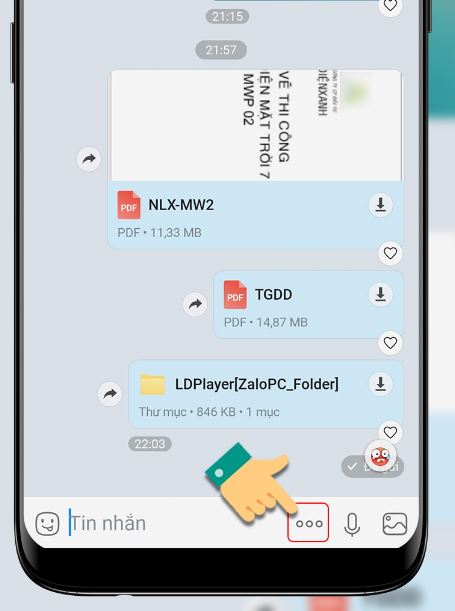
Bước 4: Chọn mục Tài liệu.
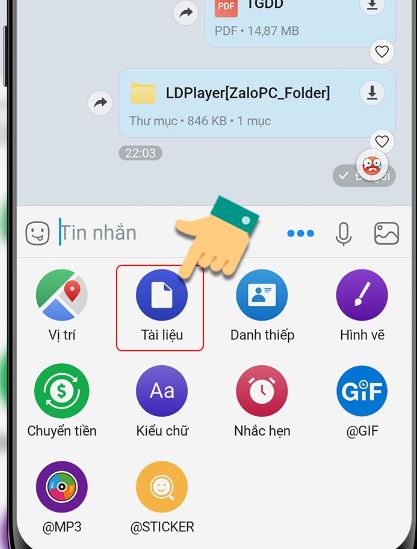
Bước 5: Tìm đến tài liệu bạn muốn gửi, bạn có thể gửi nhiều file cùng lúc => Nhấn nút Chọn ở góc trên bên phải để hoàn tất.
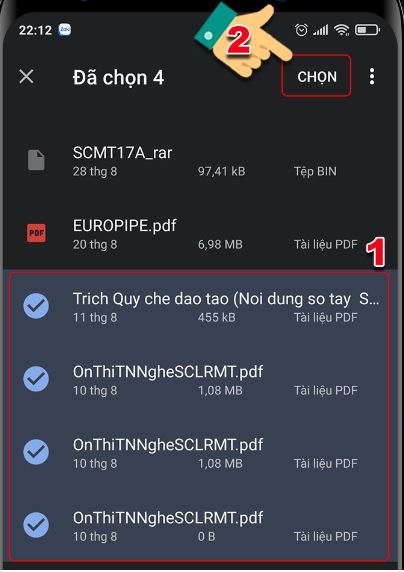
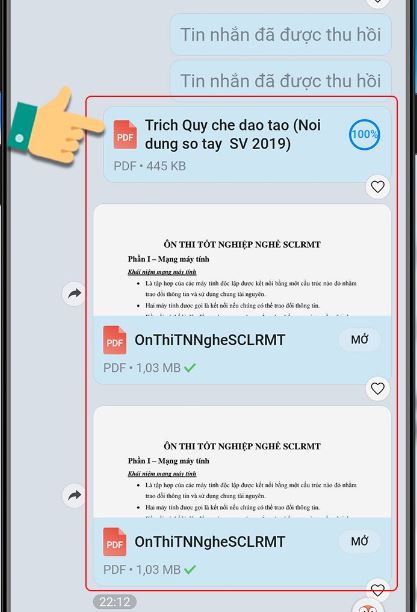
Cách gửi file qua Zalo trên máy tính
1. Thao tác nhanh
Mở ứng dụng Zalo PC hoặc Zalo web trên máy tính => Tìm đến cuộc trò chuyện cần gửi => Nhấn vào biểu tượng đính kèm file trên khung nhập tin nhắn.
- Gửi tệp tin: Chọn dòng Chọn file => Chọn file, tập tin từ máy tính => Nhấn nút Open để gửi.
- Gửi thư mục: Nhấn vào dòng Chọn thư mục => Chọn thư mục cần gửi => Nhấn Select Folder là có thể gửi thành công.
2. Thao tác chi tiết
Bước 1: Mở Zalo web từ trình duyệt của bạn và truy cập vào tài khoản.
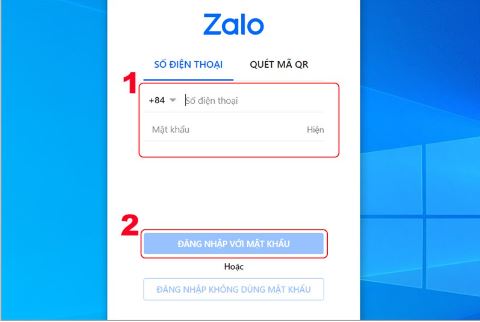
Bước 2: Tìm đến cuộc trò chuyện với bạn bè cần gửi file, chia sẻ tệp tin và thư mục.
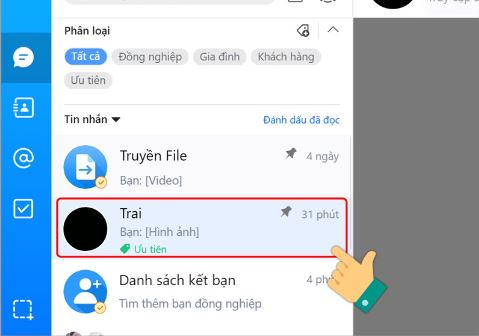
Bước 3: Nhấn vào biểu tượng đính kèm file ở trên khung nhập nội dung.
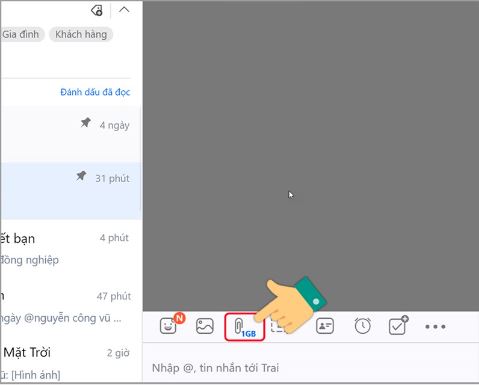
Bước 4: Tùy chọn vào nhu cầu mà bạn cần như gửi tệp tin hay thư mục.
- Để tệp tin đính kèm bạn hãy chọn vào dòng Chọn file.
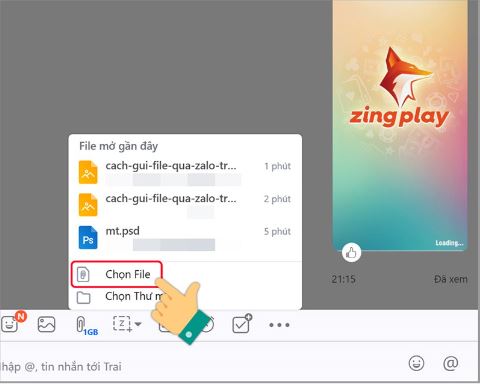
Tìm đến tập tin, file từ thiết bị máy tính của bạn. Bạn có thể nhấn tổ hợp phím Ctrl + tick chọn vào nhiều file/tập tin để gửi cùng một lúc => Nhấn Open để gửi file qua Zalo.
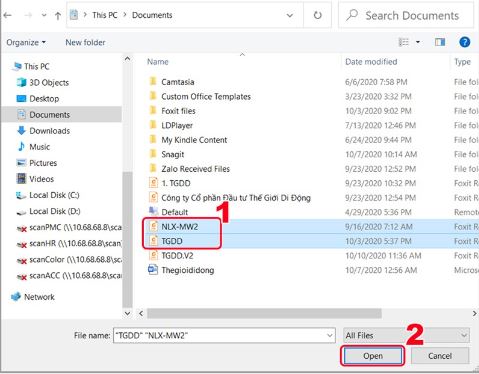
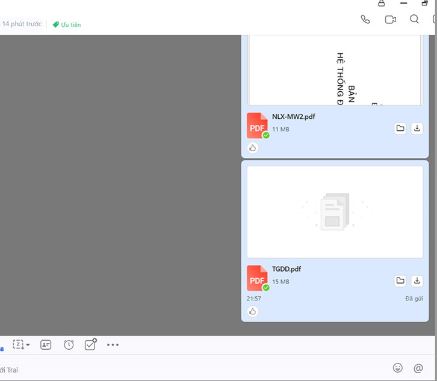
- Để gửi cả thư mục: Nhấn vào Chọn Thư mục.
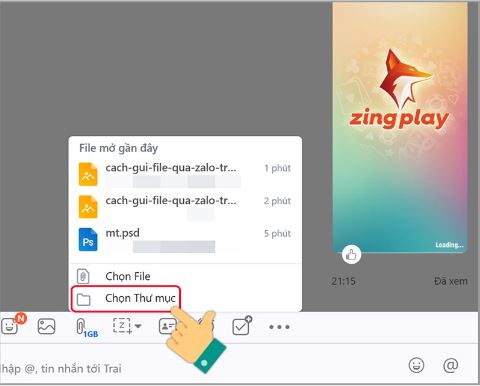
Từ ỗ đĩa máy tính của bạn, chọn vào thư mục bạn muốn gửi> Nhấn Select Folder là có thể gửi đi thành công.
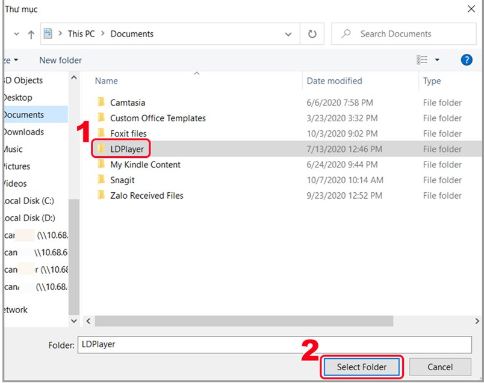
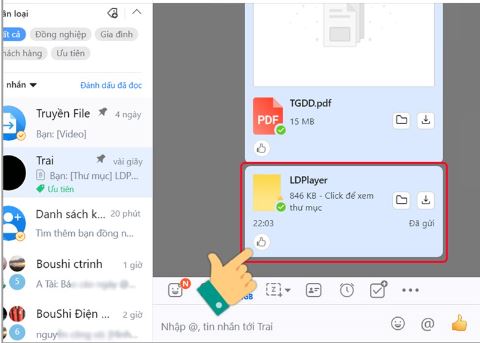
Trên đây là bài viết hướng dẫn người dùng gửi file qua Zalo trên điện thoại và máy tính nhanh chóng, đơn giản. Hy vọng bài viết này sẽ có ích và chúc các bạn thành công!
